Çoğu zaman, bilgisayar sahiplerinin disk tanıma ile ilgili sorunları vardır. Bu, BIOS ortamı tarafından yapılır. O ayarlamaktan sorumlu anakart ve ona bağlı ekipmanı arayın. BIOS'un neden görmediği birkaç ana sorunu vurgulayın HDD:
- HDD'de fiziksel hasar;
- ile bağlantı sorunları anakart;
- Sabit sürücünün fabrika montaj hataları;
- BIOS ayarları.
Sabit sürücüye fiziksel hasar
Ana sorun: hasarlı jumperlar
Sabit diskin istemeden zarar görmesi zordur. Montajdan sonra bilgisayar veya dizüstü bilgisayar HDD'yi görmeyi durdurursa, harici hasar olup olmadığını kontrol etmeniz gerekir. Her şeyden önce, atlama tellerini incelemeniz gerekir, çünkü arızaları, sabit sürücünün BIOS'ta tespit edilmediği en yaygın sorundur. Jumper'lar medyanın arkasında bulunur. Çıplak gözle görülebilen problemler: jumper bükülebilir, kısmen veya tamamen kırılabilir ve düşebilir, oksitlenebilir.
Bir dizüstü bilgisayar veya bilgisayardaki sabit sürücü yeniyse, değiştirilmek üzere mağazaya iade edilmelidir. Taşıyıcı uzun süredir kullanılıyorsa, değiştirmeniz gerekecektir.
Jumper'lar oksidasyon sürecinden geçtiyse, bilgisayardaki sorun iki şekilde çözülebilir:
- Lentoları özel bir pas sökücü solüsyonla dikkatlice işleyin. Ürünü özel bir mağazadan satın alabilirsiniz;
- Jumper'ları zımpara kağıdı ile zımparalayın. Bu durumda son derece dikkatli olmanız gerekir. Bir yanlış hareket ve sabit diskin değiştirilmesi gerekecek.
Sorun: Dış fiziksel hasar
Yüzeyin incelenmesi genellikle dış fiziksel hasarı ortaya çıkarabilir. Aşağıdaki türlerin kusurları yaygındır:
- Korumasız bir HDD kartındaki yongalarda hasar;
- Dış kasadaki kusurlar;
- Parçaların arızalanması. Örneğin, bir motor.
Kusurlar bulunursa, hasarın kapsamını değerlendirmek gerekir. Prosedürü uzmanlarla veya kendi başınıza gerçekleştirebilirsiniz. Disk tamir için uygunsa, servise iade edilmelidir. servis Merkezi... Aksi takdirde, yeni bir tane satın almanız gerekecektir.
Anakart ve güç kaynağı ile bağlantı sorunları
Sorun: hatalı SATA kablosu
HDD ana karta yanlış bağlanmışsa, bilgisayarda ondan bilgi okumak zor olabilir. Dış kusurları kontrol ettikten sonra döngüyü test etmek gerekir. Sağlam olmalı ve her iki taraftaki lentolara sıkıca oturmalıdır. Teller yalıtılmalıdır.
Bir döngünün arızalı olduğu tespit edilirse, yenisiyle değiştirilmelidir. Döngünün gevşek olduğu tespit edilirse, sorunu çözmek için düzeltmek yeterlidir.
Cihazın çalışmasındaki kesintiler, genellikle bir SATA kablosunda birkaç konektörün işgal edilmesi nedeniyle meydana gelir. Bir döngüye kaç bağlantı noktasının bağlı olduğunu kontrol etmek önemlidir.
Her HDD için ayrı bir SATA kablosu tahsis edin.
Sorun: Elektrik gücü eksikliği
Güç kaynağının yetersiz gücü nedeniyle, sabit diskin çalışması için yeterli enerji olmayabilir, bu nedenle BIOS tarafından tanınmaz. Üniteye giden kabloların bağlantı kalitesini kontrol etmek gerekir. Güç kaynağının çok sayıda cihazı idare edememe olasılığı da vardır.
Güç kaynağı kabloları arızalıysa, değiştirilmeleri gerekir. Güç kaynağı çok sayıda cihazla baş edemiyorsa. Değiştirilmesi tavsiye edilir.
Windows'ta yanlış BIOS kurulumu
Sorun: sabit sürücüyü bulma işlevi devre dışı
Genellikle bilgisayarın BIOS'u, arızalar nedeniyle HDD'yi görmeyi durdurur standart ayarlar... Bunun birçok nedeni var: elektrik kesintileri, dizüstü bilgisayara yeni ekipman kurulumu, ameliyathanede virüs bulaşması Windows sistemleri.
Her şeyden önce, bilgisayarı başlatırken BIOS'a gitmeniz gerekir. Anakarta bağlı olarak, Windows'ta başlangıçta görüntülenen farklı oturum açma klavye kısayolları vardır. BIOS'a girdikten sonra, HDD'yi algılama işlevinin bağlı olup olmadığını kontrol etmeniz gerekir. Bunu yapmak için, menüdeki Integrated Peripherals öğesini seçin ve yazının bulunduğu Yerleşik IDE Denetleyici bölümünü bulun: Etkin (etkin) veya Devre Dışı (devre dışı).
Yerleşik IDE Denetleyicisi Etkin olarak ayarlanmışsa, sabit sürücüde bir sorun vardır. Aksi takdirde, HDD'nin durumunu değiştirin.
Bu prosedür yardımcı olmadıysa ve sabit sürücü hala algılanmıyorsa, BIOS ayarlarını fabrika varsayılanlarına sıfırlamanız gerekir. Bunu yapmak için bilgisayarı veya dizüstü bilgisayarı kapatın ve bağlantısını kesin. Bundan sonra, anakartta yuvarlak şekilli gümüş bir pil arıyoruz.
Bir pili bir şeyle karıştırmak zordur. Bilgisayardan çıkarıp 20-25 dakika bekliyoruz. Pili geri koyduk.
Yorum Yap. BIOS'u fabrika ayarlarına sıfırladığınızda sürücü ayarlarının yıkılacağından korkmayın. BIOS ortamıyla ilgili değillerdir.
Fabrika kusurları
Sorun: Görünüşte görünmeyen bir fabrika hatası.
Önceki tüm yöntemler yardımcı olmadıysa, fabrika kusurlarının varlığını düşünmelisiniz. Bu durumda, dış denetim, BIOS kurulumu ve döngüyü kontrol etmek sonuç vermeyecektir. Bu sorunlar genellikle yeni satın alınan sabit disklerde ortaya çıkar. Bu nedenle, düşük kaliteli malların üreticiye iadesinde herhangi bir zorluk yaşanmaması için makbuzun garanti süresinin sona ermesine kadar saklanması gerekir.
Çözüm:
Sabit diskleri yalnızca iyi bir üne sahip güvenilir mağazalardan satın almak önemlidir. Şüpheli şirketlerden ve tanıdık olmayan kişilerden HDD diskleri satın almanız önerilmez. Eğer garanti süresi süresi dolduysa, diski uzman servis merkezlerine iade edebilirsiniz.
BIOS'ta tanımla ilgili sorunlar varsa hard disk bir sorunu tanımlarken son derece dikkatli ve dikkatli olmanız gerekir. Arıza, genellikle yukarıdaki talimatlara başvurarak kendi başınıza çözülebilir, ancak hiçbir şey olmadıysa, o zaman en iyi çözüm- servis merkezleri.
Kendi kendine yardım talimatı videosu zor yeniden inşa etmek SATA diski:
BIOS'un tanımadığı durumlar var önyüklenebilir USB sürücü... Bu, Windows XP, Windows 7 veya Windows 8 dahil olmak üzere işletim sistemlerinden birini çalıştıran herhangi bir bilgisayarda olabilir. BIOS, USB flash sürücüyü tanımıyorsa ne yapmalıyım? Bu soru kullanıcılar arasında oldukça alakalı.
Ayrıca, hemen hemen her bilgisayar veya dizüstü bilgisayar sahibi bu sorunla karşı karşıya kaldı. Bu durumdaki bazı kullanıcılar hemen servis merkezlerine başvurur, diğerleri şikayette bulunmak için flash sürücünün satın alındığı mağazayı ziyaret eder. Bu da olabilir, ancak çoğu zaman sorun hatalı cihazdadır.
BOIS'in bir USB flash sürücüyü tanımamasının başka nedenleri de vardır. Daha önce her şey normaldi, ancak sistemde biriken çeşitli arızalar nedeniyle aniden sorunlar ortaya çıkıyor. Ek olarak, flash sürücü yeterli güce sahip olmayabilir. sistem birimi bilgisayar. Flash sürücülerin ve diğer USB cihazlarının tanınmasıyla ilgili çeşitli sorunların ortaya çıkmasının en yaygın nedenlerini düşünmeye değer. Bu sorunları ortadan kaldırmanın yollarına daha yakından bakmanız önerilir.
Ne ile BIOS nedenleriçıkarılabilir medyayı tanımıyor mu? USB bağlantı noktası aracılığıyla harici bir depolama aygıtı bağlandığında, aygıt bunu otomatik olarak algılar. Bu, "Aygıt Yöneticisinden" yeni bir medya bulma konusunda bir bildirimle onaylanır. Bazen sürücüleri veya güncellemeleri yüklemeniz gerektiğini söylüyor. BIOS'un önyüklenebilir USB flash sürücüyü tanımadığı veya çalışmasını senkronize etmeye başlayamadığı zamanlar vardır. Böyle bir sıkıntının ortaya çıkmasının birkaç yaygın nedeni vardır.
USB denetleyicisi
Bir flash sürücü ile ilgili sorunlar, kural olarak, işletim sistemindedir. Bu, BIOS'un çıkarılabilir medyayı görememesinin en yaygın nedenlerinden biridir. Sorun nedir? Çoğu zaman, yanlış çalışan veya tamamen devre dışı bırakılmış bir USB denetleyicisidir. Ortaya çıkan sorunla başa çıkmak için Ödül BIOS bölümünü ziyaret ederek etkinleştirmelisiniz. Orada Entegre Çevre Birimleri alt bölümünü bulmanız ve Gelişmiş'e gitmeniz gerekir. Ardından, USB Yapılandırma kategorisine gitmeniz ve Enter tuşuna basmanız gerekir. USB parametrelerinin yanında görünen yazıya dikkat etmeye değer. Devre Dışı yanıyorsa, Etkinleştirilmişse denetleyici devre dışı bırakılır. İkinci seçenek, etkinleştirme ihtiyacını sağlar. Bunun için özel işaretçi düğmeleri vardır. Değiştirilen parametreleri kaydetmek için F10 tuşuna basmanız gerekecektir.
Denetleyicinin bağlı olması ve BIOS'un USB flash sürücüyü hala görmemesi durumunda, tespit etmek için başka bir bağlantı noktasında test etmeye değer. olası arıza... Çıkarılabilir medyayı da algılamıyorsa, USB denetleyici sürücülerini güncellemeniz önerilir. Tipik olarak, işletim sistemi yeniden yüklendikten sonra benzer bir sorun ortaya çıkabilir. Bu durumda bazı veriler veya parametreler kaybolabilir. Yeniden yükleme sonucunda en son sürümler Sürücüler, USB flash sürücü ile ilgili sorun çözülebilir.
Uyumluluk ve olası problemler Birçok modern cihazlar yalnızca USB sürüm 2.0'ı destekleyebilir. 1.1 ayarlarına sahip bir arayüze sahip bilgisayarlar bunları tanıyamayacaktır. Bu nedenle, yüklemeniz önerilir ek programlar genellikle cihazın kendisiyle birlikte gelir. Ayrıca gerekli yazılım, USB depolama geliştiricilerinin resmi web sitelerinden kolayca indirilebilir.
sistem dosyası INFCACHE.1 Diğer yöntemler yardımcı olmadığında yalnızca son çare olarak kullanılması gereken son yöntem, INFCACHE.1 sistem dosyasını silmektir. WINDOWS'un kök dizininde, C sürücüsünde veya kurulu olduğu başka bir yerde bulunur. işletim sistemi... Sistem dosyası, arama yoluyla veya kullanılarak bulunabilir. Komut satırı... Dosyayı atarak sorunu çözerseniz, sorunun nedeninin önbelleğin bozulması olduğunu anlayabilirsiniz. Bir sonraki sistem önyüklemesi gerçekleştiğinde, INFCACHE.1 kendi kendine düzelecektir.
BIOS'tan mı? Flash sürücüyle ilgili sorunlarınız varsa, sistem yazılımını kurmak için talimatları kullanabilirsiniz. Bu sadece bazı durumlarda işe yarayacaktır. Örneğin, bir USB denetleyicisinin bağlantısını keserken. BIOS'u yapılandırmak çok zor değil, asıl şey doğru şekilde yapmak. Prosedür zor değildir, bu nedenle deneyimsiz bir kullanıcı bile halledebilir. Parametrelere gitmek için BIOS yüklenirken F2 düğmesine tıklamanız gerekir. Ardından, gelişmiş özellikleri yönetebileceğiniz Gelişmiş sekmesine gitmelisiniz. Ardından, Entegre Çevre Birimleri bölümünü seçmeniz ve Enter'a tıklamanız gerekir. Bu basit adımları uygulayarak, denetleyicinin ve bağlantı noktalarının çalışmasını etkileyen diğer araçların doğru çalıştığından emin olabilirsiniz. Ayrıca, bu tür manipülasyonlar, USB cihazlarının otomatik olarak algılanıp algılanmadığını öğrenmenize izin verecektir.
BIOS, bağlantı noktası aracılığıyla bağlanan diğer aygıtları tanımıyor Yalnızca flash sürücüyü değil, diğer aygıtları da algılamak mümkün değilse harici medya ve USB kablosu kullanılarak bağlanan cihazlar ciddi önlemler gerektirecektir. Bu durumda, kapağı bilgisayardan çıkarmanız gerekir. Genellikle gövdeye cıvata veya mandallarla bağlanır. Bundan sonra, USB flash sürücüyü doğrudan ana kart üzerindeki USB bağlantı noktasına bağlamanız gerekir. Bu genellikle BIOS'un ortamı tanıması için yeterlidir. Ama bazen olmuyor. Bu gibi durumlarda, doğru çalışma için sağlanan sürücü paketini yüklemeye değer. Bu sayede cihazların uyumsuzluğu sorununu çözebilirsiniz.
Diğer sebepler
Bazen, bilgisayara büyük miktarda enerjiye ihtiyaç duyan birçok farklı cihaz bağlı olabilir. Bu bir tarayıcı ve diğer cihazlar olabilir. Sonuç olarak, ekonomik bir medya bağlandığında bile elektrik kesintisi olur. BIOS bir nedenden dolayı USB flash sürücüyü tanımıyorsa düşük seviye elektrik, bu sorunu çözmek için gereklidir.
Aygıt, USB konektörünün sağladığından daha fazla güç gerektirdiğinde. Öncelikle, bilgisayarınızın USB denetleyicisi tarafından tüketilen gücü bilmeniz gerekir. Bunu yapmak için, "Güç" sütununun "Özellikler" sekmesinde kolayca bulabileceğiniz "Aygıt Yöneticisi" ni kullanmalısınız. Tipik olarak USB 2.0 cihazları 500mA güç gerektirir. Gelişmiş cihazlar söz konusu olduğunda, 900mA'ya ihtiyaçları vardır. Bu tür parametreler göz önüne alındığında, bir cihazı bağlamak için bazen halihazırda bağlı olan cihazlardan birinin bağlantısını kesmenin gerekli olduğunu tahmin etmeye değer. Bu nedenle, bilgisayara bir şarj cihazı bağlıysa ve o anda algılanmayan bir USB flash sürücü kullanılması gerekiyorsa, kabloyu bir süreliğine ayırmaya değer. şarj cihazı... Kural olarak, bu tür eylemler BIOS'un doğru çalışması için yeterlidir.
USB çubuğunda şarap
Tüm yöntemler denendiğinde ve BIOS çıkarılabilir ortamı hala tanımıyorsa, arızanın nedeninin flash sürücünün kendisinde olabileceğini varsaymak faydalı olacaktır. Bazen internette bununla ilgili yorumları okumak çok yararlıdır. Belki de fabrika hatası olan bir cihazla karşılaştınız. Bazen yeterli çalışma için bir USB-HUB'a sahip olmak yardımcı olur. Bir flash sürücünün arızalanmasının birçok nedeni olabilir, bu sorunu çözmenin her bir duruma bağlı olarak birçok yolu vardır.
Sonuç olarak, BIOS flash sürücüsünü tanımanın imkansızlığı ile ilgili sorunu çözmenin tüm yolları başarısız olduğunda, kalifiye uzmanların çalıştığı servis merkezinden yardım almanız önerilir. Ancak, önce işletim sisteminin USB denetleyici güç yönetimi seçeneğini devre dışı bırakmalısınız. Bunu yapmak için Aygıt Yöneticisine gidin ve Evrensel Seri Veri Yolu Denetleyicilerini bulun. Bundan sonra, "Kök USB hub" alt bölümünü seçmeniz gerekir. Çift tıklama, Güç Yönetimi penceresini açar. İlgili onay kutusunun işaretini kaldırın ve değişiklikleri kaydetmek için "Tamam" düğmesini tıklayın. Bu prosedür her USB hub için tekrarlanmalıdır. Bazen bu tür eylemler servis merkezini ziyaret etmekten kaçınır.
Windows işletim sistemini kurarken, tarama olarak kullanıldığında yazılım DOS altından yüklenebilir antivirüs programı yanı sıra Microsoft OS dağıtım kitini kullanarak bir parolayı kaldırırken veya açık olan verileri çıkarmak için bir "kurtarma görevi" uygularken sistem bölümü daraltılmış işletim sisteminin sabit diski ”, bir USB Flash sürücü kullanmak daha pratiktir. Prensip olarak, çoğu durumda durum böyledir. modern hayat hem acemi bir kullanıcı hem de alanında profesyonel. BIOS'unuzun neden USB flash sürücüyü görmediğini anlamıyorsanız, bu makaleyi okuyun ve elektronik arkadaşınızı nasıl "gördüğünü" anlayacaksınız!
Bugün şunlara bakacağız:
Bilgisayar neden USB flash sürücüyle çalışmayı reddediyor ve BIOS suçluysa?
Her şeyden önce, bilgisayarın ilgili konektörüne bir USB sürücü takıldığında, işletim sisteminin BIOS yazılım işlevselliğine atıfta bulunduğu anlaşılmalıdır. Orada ne olduğuna ve nasıl olduğuna dair bazı algoritmik açıklamaları atlayalım. Sadece bir şeyi anlayalım - Windows, mikrosistemin BIOS'undan cihazla nasıl çalışılacağına dair talimatlar alır.

Yani, BIOS'taki (e) isteğe bağlı USB işlevi etkinleştirilmediyse, işletim sistemi, flash sürücü biçiminde "yabancı" bir nesnenin tanıtılması işleminin bu şekilde gerçekleştiğini hiç fark etmeyecektir. Bu nedenle, bilgisayarın flash sürücü bağlantısına yanıt vermediği anlarda yapılması gereken ilk şey, ve ayarlarda neyin yanlış olduğunu görün.
BIOS'ta flash sürücünün "görünürlüğünü" açın
Temel mikrosistemin versiyonuna bağlı olarak, USB cihazlarının etkinleştirilmesi/devre dışı bırakılmasının gerçekleştirildiği isteğe bağlı bölümler, hem atama hem de konumları açısından farklılık gösterebilir.
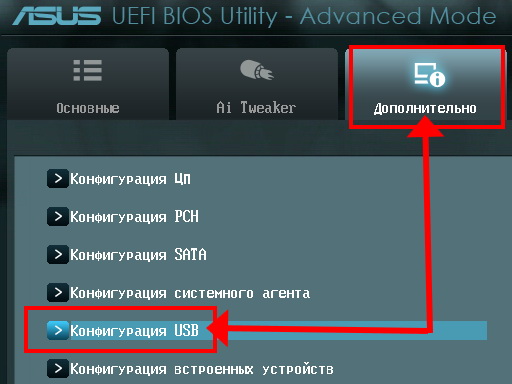
Örneğin, arayüzü çoğunlukla Rusça bir arayüze sahip olan yeni UEFI sistemlerinde, USB işlevselliğinin "çalışan" değiştirilmesinin gerçekleştirildiği öğeyi bulma işlemi, " Gelişmiş" bölümü.
BIOS'un eski sürümlerinde (a), kullanıcı "Gelişmiş" sekmesine gittikten sonra "flash sürücü görünürlüğü" parametresini değiştirebilirsiniz. Her durumda, anakart üreticisinin talimatları (bilgisayarın teknik veri sayfası) ilgilendiğiniz bölümü bulmanıza yardımcı olacaktır.
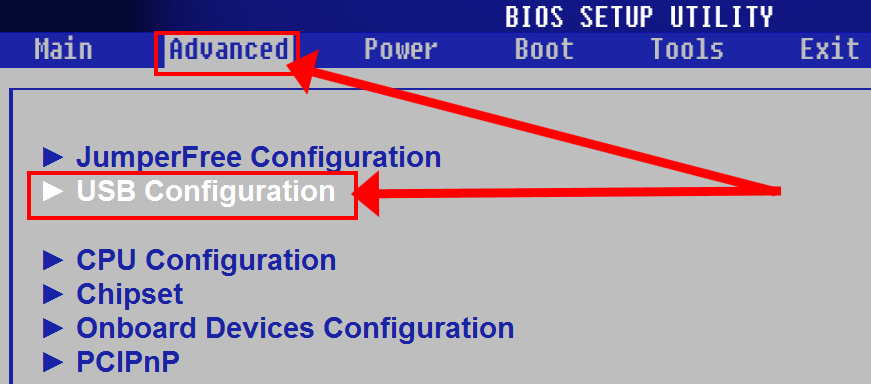
En evrensel yöntem, "USB işlevselliğini" ayarlamak için gerekli bölümü bağımsız olarak aramaktır. İkinci yöntem için, USB kısaltmasına dikkat edin ve item parametresinin Enablade durumuyla eşleştiğinden emin olun.
Önyükleme aygıtının hemen kullanım anında yazılım tutarsızlığı
BIOS'un USB flash sürücüyü görmemesinin ikinci en önemli nedeni, flash sürücünün depolama alanının daha fazla kullanılması için yanlış kullanılan bir yazılım komut dosyasıdır. Başka bir deyişle, bilinen türde bir çıkarılabilir aygıtı yoklama anında, flash sürücü, USB flash sürücüyü önyüklenebilir hale getiren özel olarak uygulanmış bir koda sahip olmadığı için mikrosistem bağlı bellek aygıtını başlatamaz.

Terminolojiye ve oldukça karmaşık bir teknik algoritmaya girmemek için "önyükleme aygıtı oluşturma sürecinde ne ve nasıl olur", düşünelim. pratik örnek belirli bir örnekte önyüklenebilir bir "userbishka" oluşturma hakkında. Doğal olarak, resimler eklenmiştir.
Bir USB flash sürücü nasıl önyüklenebilir hale getirilir?

Prensip olarak, bunun hakkında ayrıntılı olarak konuşabilirsiniz. ... Ancak, sizin için sevgili okuyucu, geçişin çeşitli noktalarında deyim yerindeyse dikkatinizi dağıtmamak için aşağıdaki talimatları listelemeniz yeterlidir ve her şey sizin için yoluna girecektir!
- Bu programı indirin (Rufus) - http://rufus.akeo.ie/?locale=ru_RU.
- "Oluştur" onay kutusunda önyükleme diski", Düğmeyi bir disk ve bir sürücü şeklinde etkinleştiriyoruz.
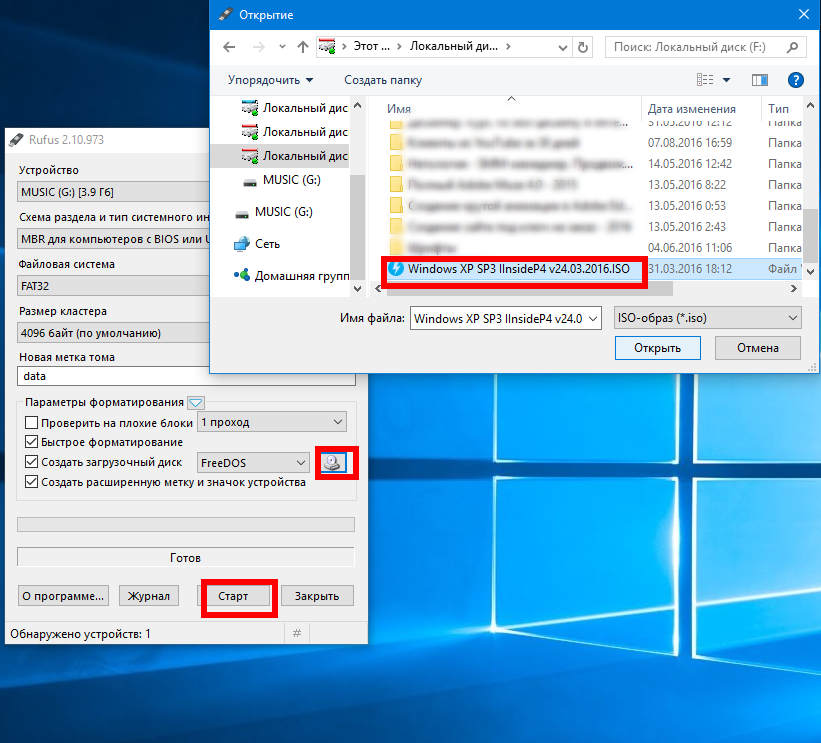
- Ayrıca, gezgin aracılığıyla yakmak istediğimiz görüntüyü belirtiriz (yardımcı programlar, programlar veya işletim sistemi dağıtımı).
- Şimdi "Başlat" düğmesine basın.
Yazılım görüntüsünü kaydetme işlemi tamamlandıktan sonra - "Çıkart ..." bağlam menüsü öğesini kullanın (sistem tepsisi, çıkarılabilir aygıt "flash sürücü" şeklindeki simge). Sistemi yeniden başlatıyoruz. " öğesini çağırmak için "F8" düğmesine birkaç kez basın. Ek yollar indir "ve indirmek istediğimiz cihazı belirtin - USB bellek... Her şey!
Çıkarılabilir bir depolama aygıtının fiziksel arızaları veya, Bir USB flash sürücü olması gerektiği gibi çalışmadığında ne yapılmalı?

Çoğu zaman BIOS, USB flash sürücüyü görmez, çünkü "kullanıcının" kendisi teknik olarak düzgün çalışmıyor (USB Flash Sürücü aygıtının teşhisi ve sorun giderme hakkında ayrıntılı olarak). ). Depolama aygıtının gövde çerçevesinin hafif bir sendelemesi sonucu flash sürücünün periyodik olarak, tabiri caizse kısaca tanındığı anı gözden kaçırmayın. bilgisayar sistemi... Bu, donanım öğelerinden birinin arızalı olduğunu gösterebilir: doğrudan USB girişi bir bilgisayar veya bir yizbishka'nın konektörünün kendisi (baba).
Sürücü sorunları
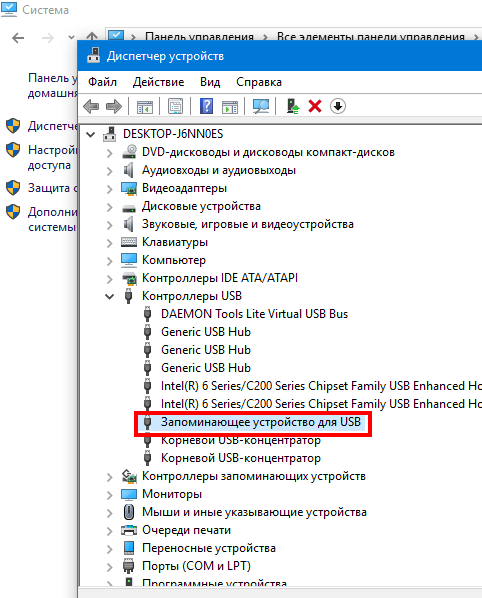
Böyle bir hizalamanın da mümkün olması oldukça olasıdır: bir flash sürücü taktığınızda, ekranda bir hata mesajı şeklinde bir yazı belirir (daha fazla ayrıntı burada). Gerçek şu ki, sistem her zaman tam olarak buna sahip değildir. doğru sürüm Doğru kontrol süreci için gerekli olan sürücüler USB aleti... Sürücüleri güncelleyin (resmi kaynaktan - üreticinin web sitesinden indirilebilen kontrol yazılımının orijinal sürümünü yüklemeniz önerilir).
Özetlemek yerine

Eh, "neden" in ana noktaları ile - anladık. Ancak, nadir olmayan başka bir zararlı faktörü gözden kaçırmamak gerekir - ... Flash sürücünün bilgisayar sistemi tarafından tanınmaması durumunda - kaydırın antivirüs programı"dijital enfeksiyon" için sabit sürücünüzün tam taraması. Ve son şey - BIOS'u gerektiği gibi güncelleyin. Yani, her zaman daha fazla olup olmadığını kontrol edin. yeni bir versiyonüreticinin web sitesindeki ilgili yazılım. Tek ihtiyacınız olan makul ve sadece etkili çözümler!
